Grawerowanie tekstu / obiektu na obrazie to jedno i drugieatrakcyjne i dość proste do zrobienia. W tym samouczku Photoshop pokażemy, jak osiągnąć ten efekt, wykonując kilka prostych kroków. Do grawerowania istnieją dwa podstawowe wymagania - obraz lub tekstura oraz tekst lub obiekt, który chcesz grawerować.
Zaczniemy od naszej ołowianej tekstury lub obrazu, na którym chcesz wygrawerować swój obiekt. Możesz kliknąć prawym przyciskiem myszy i zapisać ten obraz do ćwiczeń.

Otwórz powyższy obraz w Photoshopie i otwórz panel kanałów, przejdź do systemu Windows -> Kanał i utwórz nową warstwę kanału.
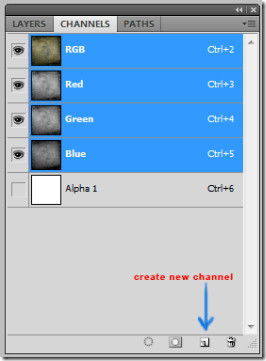
Teraz po dodaniu nowego kanału za pomocą narzędzia tekstowego wpisz „Grawerujmy” lub dowolny tekst na tym samym kanale.
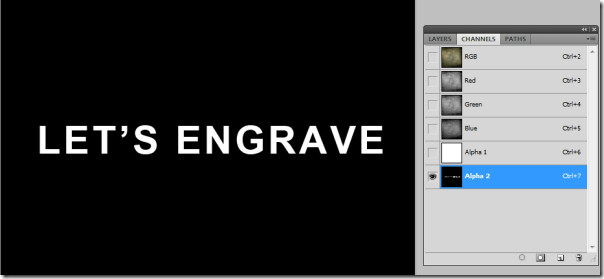
Przechodząc, zduplikuj kanał wedługkliknij go prawym przyciskiem myszy i wybierz „Duplikuj kanał”. Kliknij oko obok „Kopia alfa 2” i odznacz oko przed warstwą alfa 2. Oko zasadniczo służy do widoczności kanału lub warstw.
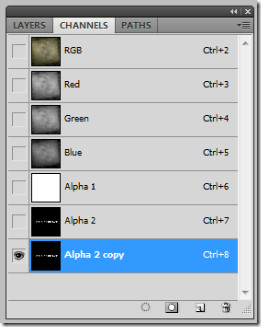
Przejdź do Filtr -> Niebieski -> Rozmycie gaussowskie (Ctrl + F). Dodaj rozmycie o promieniu 1.
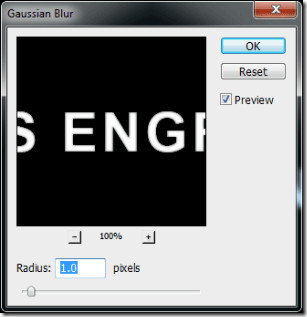
Teraz przejdź do Filtruj -> Stylizuj -> Wytłaczaj. Kąt powinien wynosić 60 stopni, wysokość 6 pikseli i 90%. Możesz bawić się ustawieniami tłoczenia w zależności od tego, czego szukasz.
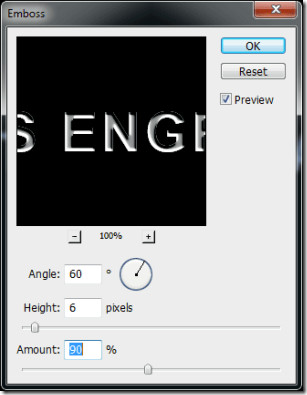
Na koniec przejdź do panelu warstw. Przejdź do Obraz -> Zastosuj obraz.
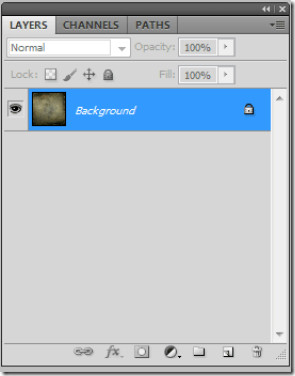
Zmień kanał na kopię Alpha 2 (w której dodaliśmy efekt wytłaczania), zaznacz odwrócenie, zmień tryb mieszania na mnożenie, krycie na 75% i zaznacz „odwróć”.
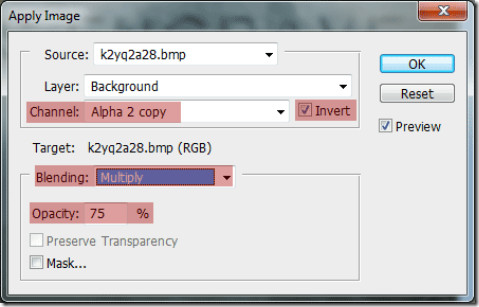
Z powodzeniem wygrawerowaliśmy tekst na naszej teksturze tła.
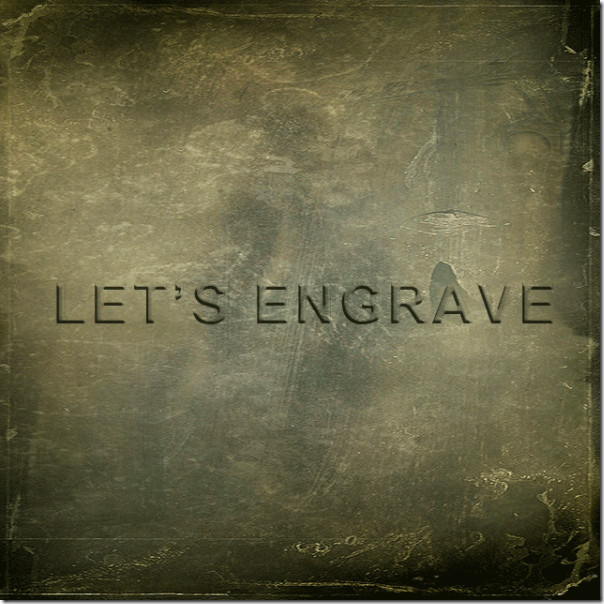
Prosta, ale wciągająca! Daj nam znać, którą inną wskazówkę Photoshopa chciałbyś zobaczyć.
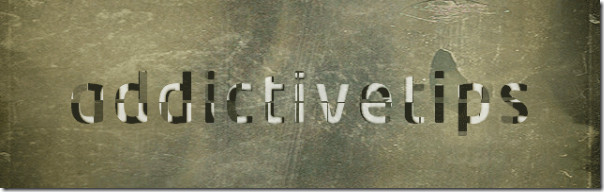













Komentarze